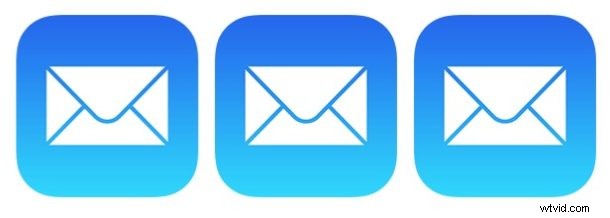
Als u een iPhone- of iPad-gebruiker bent met een Exchange-e-mailaccount geconfigureerd op uw apparaat, kunt u autoresponders instellen voor automatische "Out of Office"- of vakantie-auto-antwoordberichten. In feite betekent dit dat als iemand u een e-mail stuurt, uw iOS-apparaat automatisch reageert met een vooraf gedefinieerd bericht aan die ontvanger, meestal iets in de trant van:"Ik ben nu niet op kantoor, als dit dringend is, dan neem contact op met de Kerstman op 1-555-555-5555”.
Deze automatische e-mailantwoorden zijn vrij gebruikelijk (of zelfs noodzakelijk) in sommige werkomgevingen, dus als je geïnteresseerd bent om er een op je iOS-apparaat in te stellen, lees dan verder.
Het is belangrijk op te merken dat niet alle e-mailaccounts de functie voor automatisch beantwoorden op iOS ondersteunen. Daarom richten we ons voornamelijk op Exchange-e-mailaccounts. Als uw e-mailaccountservice deze functie niet ondersteunt, bestaat de instelling niet op de iOS-instellingen van uw apparaten voor dat e-mailaccount. Dit verschilt aanzienlijk van de Mac, waar u een auto-responder in Mail voor Mac instelt voor elk e-mailaccount. Bovendien kunt u bij veel e-mailproviders een automatisch antwoord instellen voor vakanties of "afwezigheidsberichten", rechtstreeks op de server of via internet, maar dat proces is voor elke e-mailprovider anders en wordt hier dus niet behandeld.
Een automatische e-mail beantwoorden op iPhone en iPad
Hier leest u hoe u een automatische antwoordfunctie kunt configureren in een compatibel e-mailaccount voor iOS:
- Open de app "Instellingen" op uw iOS-apparaat
- Kies 'Accounts en wachtwoorden' (in oudere iOS-versies tik je in plaats daarvan op 'E-mail, contacten, agenda's')
- Selecteer het e-mailaccount waarvoor u het automatische antwoord wilt configureren
- Scroll naar beneden en tik op 'Automatisch antwoord'
- Zet de instellingsschakelaar "Automatisch beantwoorden" in de AAN-positie
- Stel vervolgens de "Einddatum" in voor wanneer u wilt dat de auto-responder stopt (of vergeet niet om het zelf handmatig uit te schakelen)
- Stel in het gedeelte 'Afwezigheidsbericht' het gewenste automatische antwoord op e-mail in
- Pas eventueel andere instellingen aan en tik vervolgens op de knop "Opslaan" om de automatische beantwoorder voor het e-mailaccount in te stellen
- Verlaat Instellingen zoals gewoonlijk
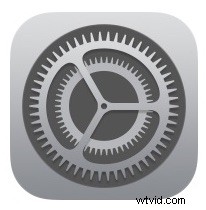
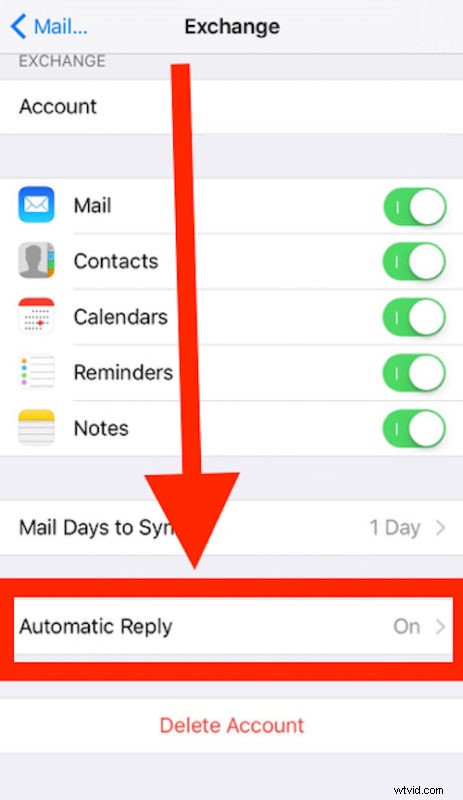
Als u meerdere e-mailaccounts gebruikt en u wilt dat voor elk van hen het automatische antwoord is ingeschakeld, moet u de functie voor elk specifiek account inschakelen.
Nogmaals, onthoud dat niet alle e-mailaccounts en e-mailproviders de automatische antwoordfunctie ondersteunen, dus dit is geen functie die beschikbaar is in alle e-mailaccounts op iOS. Sommige externe e-mailproviders ondersteunen deze functies als u ze echter instelt als Exchange, dus als u dat zelf wilt onderzoeken, kunt u altijd het e-mailaccount als een Exchange-account aan iOS toevoegen als dat op u van toepassing is.
U kunt desgewenst ook een automatische beantwoorder voor e-mail instellen op Mail voor Mac, en zoals eerder vermeld, kunt u ook automatische antwoordberichten rechtstreeks van veel e-mailproviders aan de serverzijde instellen.
Als je geen einddatum hebt ingesteld tijdens het configuratieproces, onthoud dan dat je het automatische antwoord van je e-mail handmatig moet uitschakelen als je niet langer wilt dat het actief is. Dat kan gewoon door terug te gaan naar de app Instellingen en "Automatisch beantwoorden" weer uit te schakelen.
